- El modo de juego en la BIOS puede generar inestabilidad si se activa por error o de forma agresiva.
- Es clave conocer la tecla específica para acceder a la BIOS según el fabricante del equipo.
- No todos los sistemas muestran “Gaming Mode” de forma explícita, puede estar oculto o con otro nombre.
- Restaurar valores por defecto o actualizar el BIOS puede ayudar si no encuentras la opción deseada.

Cuando activamos el modo juego en nuestro equipo, muchas veces lo hacemos pensando en obtener el mejor rendimiento posible para jugar sin interrupciones ni distracciones. Sin embargo, hay ocasiones en las que esta función puede causar más problemas que beneficios, sobre todo cuando está activada directamente en la BIOS del sistema. Por eso es importante saber cómo quitar el modo juego desde la BIOS.
Desactivarlo desde allí no es tan intuitivo como hacerlo desde Windows, y puede generar confusión si no estás familiarizado con los entresijos del setup de tu placa base. En este artículo te explicamos el proceso. No necesitas ser un experto informático para seguir esta guía, aunque sí es importante tener cierto cuidado al manejar las opciones de la BIOS.
¿Qué es el modo de juego activado desde la BIOS?
El modo juego (gaming mode) en la BIOS es una opción que algunos fabricantes de placas base incluyen para optimizar automáticamente algunos parámetros del sistema, como el voltaje de la CPU, la frecuencia de la memoria RAM o el comportamiento de los ventiladores. Esta función está pensada para obtener el mayor rendimiento posible en videojuegos, eliminando posibles cuellos de botella.
El problema surge cuando esta configuración automática no es compatible con el resto del hardware o cuando empieza a causar inestabilidad, sobrecalentamiento o reinicios inesperados. En esos casos, lo mejor es quitar el modo juego desde la BIOS para que todo vuelva a los valores predeterminados o manuales.
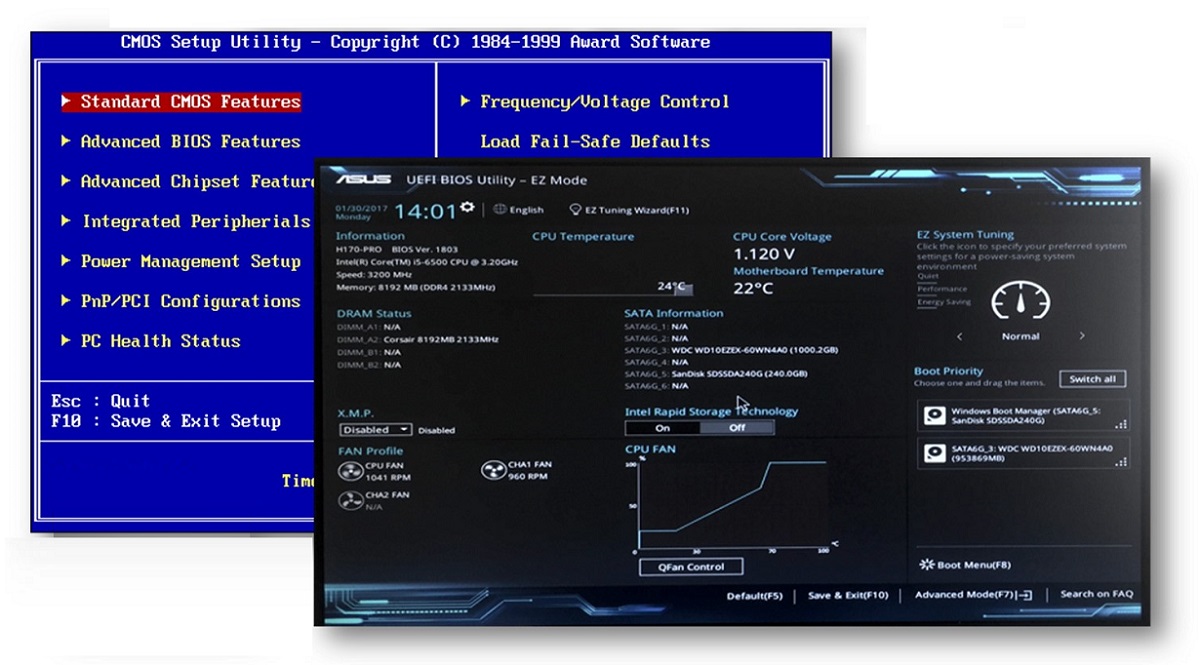
Cómo acceder a la BIOS en tu ordenador
El primer paso para quitar el modo de juego desde la BIOS es, obviamente, entrar en ella. Esto se hace generalmente pulsando una tecla específica justo al encender el ordenador. Esa tecla depende del fabricante de tu placa base o del propio dispositivo. A continuación te dejamos una tabla con las combinaciones más comunes:
- Acer: F2 o Del
- HP: F10
- Dell: F2 o F12
- Gigabyte: F2 o Del
- Lenovo: F2 o Fn + F2
- MSI: Suelen usar Del
- Samsung / Toshiba: F2
Tras encender tu equipo, pulsa repetidamente la tecla correspondiente hasta que aparezca la pantalla de configuración del BIOS (también puede aparecer como UEFI en sistemas modernos).
Pasos para desactivar el modo de juego desde la BIOS
Una vez hemos conseguido el acceso, el siguiente paso para quitar el modo juego desde la BIOS es navegar por las diferetes opciones hasta encontrar la función de “Gaming Mode” o “Modo de Juego”. Dependiendo del fabricante, puede estar ubicada en secciones como:
- Advanced: si tu BIOS tiene una pestaña avanzada.
- Tweaker / OC: en placas base que permiten overclocking.
- Performance: en BIOS de Dell y HP.
- Game Boost: en BIOS MSI.
Tras localizar la opción, lo más habitual es que esté activada como «Enabled». Debes seleccionarla y cambiar el valor a «Disabled». En muchos casos, puedes navegar por las opciones usando las flechas del teclado, y cambiar valores con la tecla Enter o + / –, según indique tu BIOS (normalmente aparece al pie de la pantalla).
Cuando hayas desactivado el modo de juego, pulsa la tecla F10 para guardar y salir. El sistema te pedirá confirmar los cambios, acepta, y el equipo se reiniciará con la nueva configuración aplicada.
Qué hacer si tu BIOS no muestra una opción de modo juego
No todas las BIOS tienen esta funcionalidad a simple vista. En algunos modelos, el modo de juego puede estar activado por defecto como parte de un perfil de rendimiento o dentro de un menú oculto que requiere una combinación de teclas o una actualización del firmware para acceder.
En estos casos, podemos hacer lo siguiente:
- Restaurar el BIOS a valores predeterminados: busca la opción “Cargar valores predeterminados” o “Load Setup Defaults”, normalmente con la tecla F9.
- Actualizar el BIOS: visita la web del fabricante de tu placa base y busca si hay una versión nueva del BIOS disponible. Sigue las instrucciones específicas para actualizarlo.
Si después de esto el problema persiste, podrías considerar borrar el CMOS o la batería del BIOS para hacer un reset más profundo, aunque esta técnica requiere abrir tu ordenador, por lo que si no tienes experiencia con hardware, es mejor que lo haga un técnico.
Problemas comunes al quitar el modo juego desde la BIOS
Quitar el modo juego desde la BIOS puede resolver muchos problemas de inestabilidad, pero también puede traer otras complicaciones si no se hace correctamente. Algunos de los errores más frecuentes que puedes encontrar son:
- Arranque incorrecto del PC: suele deberse a cambios erróneos en el orden de arranque. Asegúrate de que tu disco con sistema operativo esté primero en la lista.
- Códigos beep al encender: indican errores de hardware. Consulta el manual de tu placa base para saber qué significan.
- Contraseña de la BIOS activada: si alguien configuró una contraseña y no la tienes, habrá que resetear la CMOS para eliminarla, lo cual no siempre es fácil.
- Errores de configuración: si has cambiado parámetros adicionales sin querer, puedes restaurar los valores de fábrica del BIOS.
Si tienes dudas, consulta el sitio oficial del fabricante de tu equipo. Muchas marcas como HP, Lenovo o MSI tienen foros, bases de conocimiento y manuales que explican detalladamente cómo moverse en la BIOS y realizar cambios seguros.
¿Realmente necesito desactivar el modo de juego?
Es una pregunta muy válida. El modo de juego está pensado para mejorar el rendimiento en videojuegos, pero no todas las situaciones lo necesitan. ¿Vale entonces la pena quitar el modo juego desde la BIOS? Si tienes un equipo con hardware más modesto o mal ventilado, esto podría provocar inestabilidad, sobrecalentamiento o incluso hacer que el sistema se reinicie solo por exigencias térmicas.
También es útil saber que en muchos casos Windows 10 o Windows 11 tienen su propio modo juego que puede activarse y desactivarse desde Configuración > Juego. Este es distinto al que se activa desde la BIOS y se recomienda tener uno u otro, pero no ambos funcionando a la vez.
Cambiar configuraciones dentro del BIOS puede parecer cosa de informáticos, la realidad es que siguiendo unos pasos básicos y con algo de paciencia, puedes recuperar el control de tu ordenador y ajustar su comportamiento con total libertad.
Redactor especializado en temas de tecnología e internet con más de diez años de experiencia en diferentes medios digitales. He trabajado como editor y creador de contenidos para empresas de comercio electrónico, comunicación, marketing online y publicidad. También he escrito en webs de economía, finanzas y otros sectores. Mi trabajo es también mi pasión. Ahora, a través de mis artículos en Tecnobits, intento explorar todas las novedades y nuevas oportunidades que el mundo de la tecnología nos ofrece día a día para mejorar nuestras vidas.
